华硕奥创智控中心(ASUS Control Center)是一款由华硕所推出的电脑硬件管理软件。它可以帮助用户更加轻松地管理和优化他们的华硕电脑,提供更高效的使用体验。,并且支持用防护远程进行电脑相关参数的设定,为用户提供多种场景与闪烁效果。
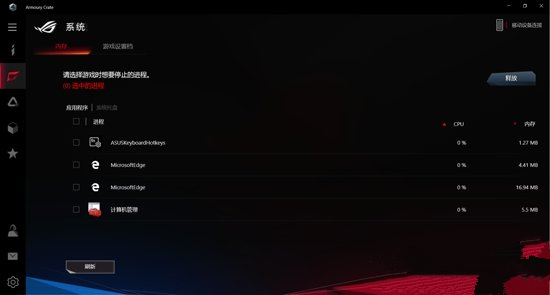
软件特色
游戏推荐
快速找到支援 ROG Phone 特殊规格的游戏,享受更进阶的游戏体验。
Aura 电竞炫光
信仰炫光自定义,支援多种场景与闪烁效果,让您永远是电竞圈的众人焦点。
控制台
集中游戏精灵、AirTriggers、风扇速度等游戏所需设定值,一次完成所有需要设置需求。
游戏设定档
可深度自定义多项游戏中所需的调校参数,2265让您玩每一个游戏都更得心应手。
X 模式
一键释放 ROG Phone 拥有的电竞效能,BUFF您的游戏表现。
游戏大厅
自动将您所安装的游戏集中排序,查找/管理游戏更快速方便。
可自订每个游戏的封面氛围图,游戏前都可看到您喜欢游戏的偏好视觉图。
软件功能
全设备整合控制:集中管理 ROG 系列主板、显卡、外设的 RGB 灯效,支持 AURA Sync 神光同步,可自定义动态灯光模式(恒亮/呼吸/彩虹等)。
性能调校优化:提供 Windows/静音/平衡/Turbo 四种预设模式,支持手动超频调节 CPU/GPU 频率、风扇转速百分比区间,实时监控硬件负载与温度。
智能场景管理:创建多组游戏配置文件,自动关联应用程序并优化系统资源分配(如释放内存、关闭后台进程)。
跨平台互联:通过手机 App 远程查看硬件状态、调整灯效与性能模式,支持游戏配置云端备份与恢复。
驱动与工具整合:一站式下载安装最新驱动、BIOS、系统工具,集成 GameFirst V 网络加速与 Sonic Studio 音效增强模块。
常见问题
系统兼容性问题
原因:奥创智控中心对操作系统版本有一定要求,如果使用的操作系统版本过旧,可能无法兼容该软件。例如,部分较老的 Windows 系统可能缺少软件运行所需的某些组件或功能。
解决方法:检查电脑的操作系统版本,若有可用更新,及时进行更新。以 Windows 系统为例,打开 “设置”,选择 “更新和安全”,点击 “检查更新”,按照提示完成系统更新。更新完成后,再次尝试安装奥创智控中心。
奥创智控中心服务未启动
原因:奥创智控中心的相关服务可能因各种原因未正常启动,导致软件无法打开。例如,服务被禁用、服务程序损坏等。
解决方法:按下 “Win + R” 组合键,打开运行对话框,输入 “services.msc” 并回车,打开服务窗口。在服务列表中找到与奥创智控中心相关的服务,如 “Armoury Crate Service”“Lighting Service” 等,右键点击这些服务,选择 “属性”,将启动类型设置为 “自动”,然后点击 “启动” 按钮启动服务。若服务无法启动,提示错误信息,可根据错误提示进一步排查问题,如服务程序文件损坏,可能需要重新安装软件来修复。
风扇曲线设置错误
原因:在奥创智控中心中设置风扇转速曲线时,可能设置了不合理的温度点和转速对应关系,导致风扇转速异常。例如,设置的温度点过高,使得风扇在硬件温度升高时无法及时提高转速。
解决方法:重新打开奥创智控中心的风扇调控界面,仔细检查风扇转速曲线设置。一般来说,随着硬件温度的升高,风扇转速应相应提高。根据硬件的发热特性和实际使用需求,合理调整温度点和对应的风扇转速。可参考硬件的官方文档或网上的相关教程,了解合适的风扇转速曲线设置范围。
未开启 Aura Sync 功能
原因:在奥创智控中心中,可能未正确开启 Aura Sync 功能,或者未将支持灯光控制的设备添加到 Aura Sync 控制列表中,导致无法对其进行灯光设置。
解决方法:打开奥创智控中心,找到 “Aura Sync” 选项卡或相关灯光控制界面。确保 Aura Sync 功能已开启(一般有一个开关按钮),然后点击 “设备” 或 “添加设备” 等按钮,将需要控制灯光的硬件设备勾选上,使其纳入 Aura Sync 的控制范围。不同版本的奥创智控中心界面可能略有差异,但基本操作类似。

